Linux Mint : Comment afficher et gérer les partitions système

Découvrez comment afficher et gérer les partitions système sous Linux Mint. Apprenez à formater, démonter et redimensionner vos partitions facilement.

Lorsque vous double-cliquez sur un fichier dans vos répertoires utilisateur, vous vous attendez à ce qu'il soit ouvert intelligemment par le programme concerné. Linux Mint, tout comme Windows, configure un ensemble d'applications par défaut qui sont utilisées pour ouvrir certains types de documents. Ces valeurs par défaut sont généralement correctes, cependant, si vous installez une nouvelle application et que vous préférez l'utiliser, vous devez modifier l'application que le système utilise par défaut.
Heureusement, la gestion des applications utilisées pour ouvrir une gamme de types de fichiers courants est simple dans Mint. Vous n'obtiendrez peut-être pas le contrôle précis offert par Windows 10, permettant la configuration d'une vaste gamme de types de fichiers, mais cela rend le système plus facile à gérer et moins intimidant.
Pour gérer vos applications par défaut dans Linux Mint, appuyez sur la touche Super, puis tapez « Applications préférées » et appuyez sur Entrée.
Astuce : La clé « Super » est le nom que de nombreuses distributions Linux utilisent pour désigner la clé Windows ou la clé Apple « Command », tout en évitant tout risque de problème de marque.
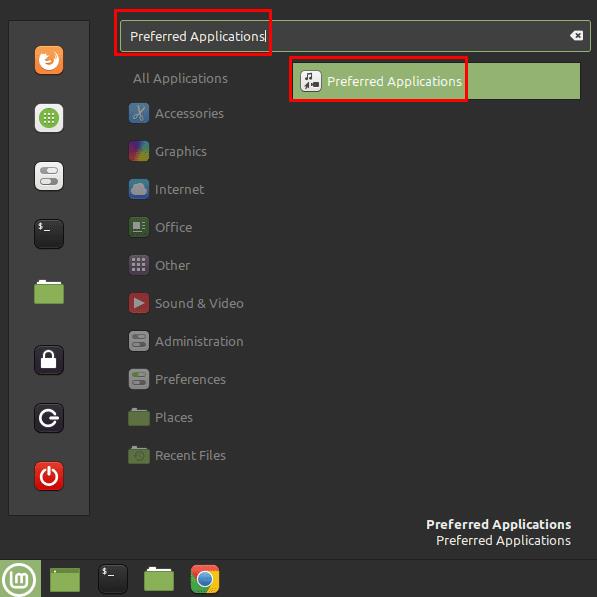
Appuyez sur la touche Super, puis tapez « Applications préférées » et appuyez sur Entrée.
La fenêtre d'application préférée contient une liste de différents types de fichiers et l'application par défaut associée pour ouvrir ces types de fichiers. Vous pouvez configurer quelle application est utilisée comme navigateur de fichiers, pour ouvrir des fichiers HTML et d'autres fichiers Web, pour ouvrir des fichiers liés aux e-mails, pour ouvrir des documents, pour ouvrir des fichiers en texte brut, pour lire des fichiers musicaux et vidéo, pour afficher des images, pour ouvrir fichiers de code, pour afficher des documents PDF, pour exécuter des commandes de terminal et pour agir comme une calculatrice.
Chacune de ces options a une application par défaut à côté d'elle. Vous pouvez sélectionner une application alternative en cliquant sur la liste déroulante, qui contiendra généralement les applications alternatives appropriées parmi lesquelles vous pourrez choisir.
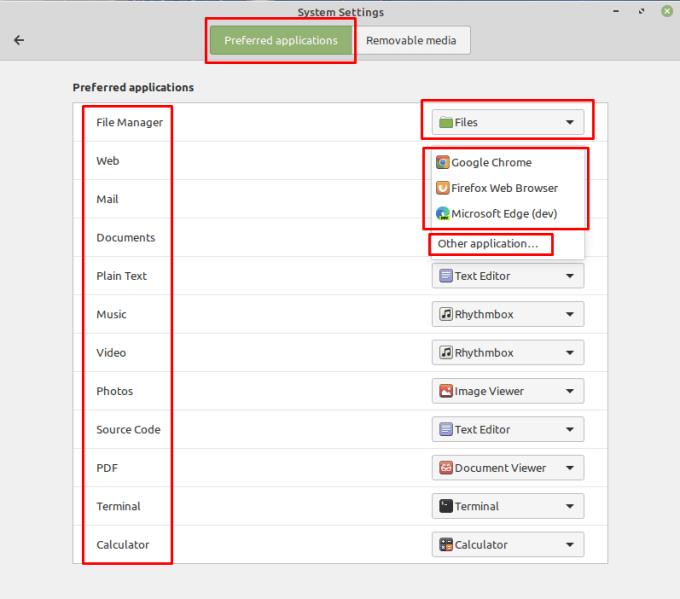
Si votre application préférée ne figure pas dans la liste déroulante, vous pouvez la sélectionner en cliquant sur « Autres applications ».
Si l'application que vous souhaitez utiliser ne figure pas dans la liste déroulante, vous pouvez cliquer sur « Autre application » en bas des options de la liste déroulante pour sélectionner dans la liste complète des applications installées.
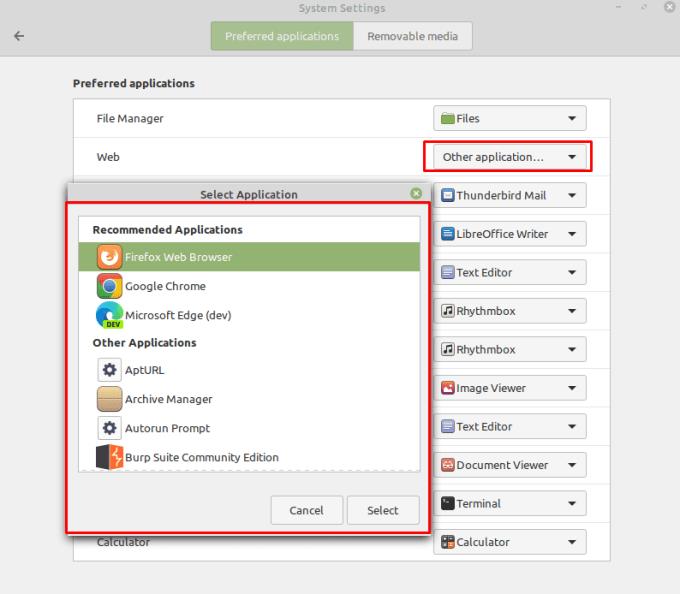
Si votre application préférée ne figure pas dans la liste déroulante, vous pouvez la sélectionner en cliquant sur « Autres applications ».
Découvrez comment afficher et gérer les partitions système sous Linux Mint. Apprenez à formater, démonter et redimensionner vos partitions facilement.
Vous souhaitez souvent que certaines applications et services d'arrière-plan s'exécutent par défaut lorsque vous démarrez votre ordinateur. Lancer trop d'applications au démarrage
Lorsque vous utilisez un ordinateur, vous le contrôlez généralement avec un clavier et une souris. Cependant, si vous utilisez un ordinateur portable, vous pouvez utiliser le pavé tactile pour
Lorsque vous tapez sur un ordinateur, vous souhaitez parfois appuyer sur une touche et la maintenir enfoncée, plutôt que d'appuyer plusieurs fois. C'est souvent le plus utile pour les
Si vous venez d'acquérir un nouvel ordinateur ou si vous avez installé du nouveau matériel sur un ordinateur existant, il est judicieux de vérifier qu'il a été installé.
Lorsque vous utilisez Linux Mint, vous pouvez parcourir et basculer vers vos programmes ouverts avec la barre inférieure. Le processus est très similaire à celui de Windows en
La plupart des ordinateurs ont au moins une forme de périphérique de sortie audio. Les ordinateurs portables ont des haut-parleurs intégrés, et la plupart des ordinateurs seront connectés à certains haut-parleurs ou à un
Le son est une partie importante d'un ordinateur, il existe de nombreux scénarios dans lesquels vous l'utiliseriez, comme écouter de la musique pendant que vous travaillez ou regardez
La plupart du temps, les personnes utilisant votre ordinateur le feront plusieurs fois et créer un compte pour eux est donc une utilisation raisonnable du temps. Créer un compte
Lorsque vous utilisez votre ordinateur, vous souhaiterez probablement qu'il soit configuré dans votre langue locale. Ce n'est pas seulement la langue qui est utilisée, mais le








